
Kodi - це один з найпростіших способів перетворити комп’ютер на цілісний мультимедійний центр: фотографії, відео чи музика - це вміст, який ви можете відтворювати з нього. Крім того, ви можете зробити це через вміст, розміщений на вашому Mac, на зовнішньому пристрої (пам’ять USB або жорсткий диск) або через Інтернет-вміст. У цій статті ми розповімо вам як встановити Kodi на Mac та деякі налаштування, які потрібно виконати перш ніж приступити до роботи з цим популярним програвачем.
Перш ніж давати вам поетапну інсталяцію Kodi на Mac, ми розповімо вам це Ви можете використовувати цей медіаплеєр на різних платформах. Більше того, якби у них залишився дещо старий комп’ютер, він міг би стати найпопулярнішим одержувачем з усіх; Ви можете залишити його у своїй вітальні та підключити до телевізора, і відтепер це буде вашою місією.
Що таке Коді?
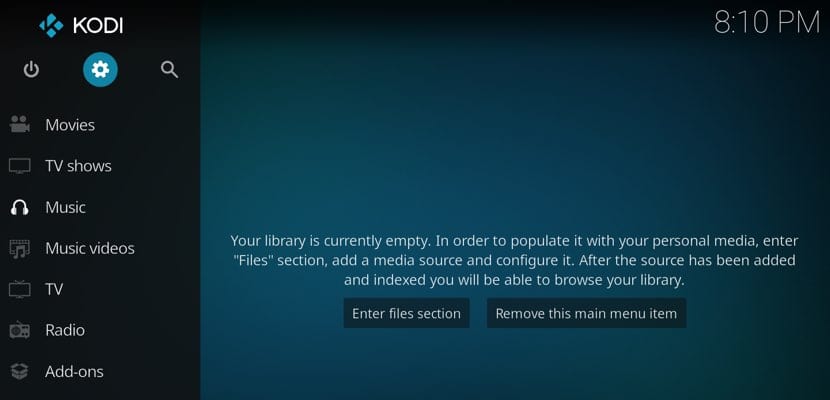
Kodi - це популярне програмне забезпечення з відкритим кодом, орієнтоване на відтворення мультимедіа. Іншими словами: це мультимедійний мультимедійний центр, сумісний з різними комп’ютерами та різними операційними системами. Серед них є: Mac, Windows, Raspberry Pi, Linux, iOS та Android.
Зараз його називали не завжди, і, безумовно, його оригінальна назва звучить вам більш звично: XBMC. Це був мультимедійний центр, що використовувався на ранніх моделях настільної консолі Xbox від Microsoft. Тим не менше, з 2014 року Коді - це ім'я, яким воно відоме. Окрім того, що ви можете переглядати та ділитися своїм вмістом, ви також можете налаштувати його відповідно до своїх потреб, як з точки зору зовнішнього вигляду, так і того, що ви хочете бачити в ньому.
Де завантажити Kodi для Mac і яку версію вибрати?
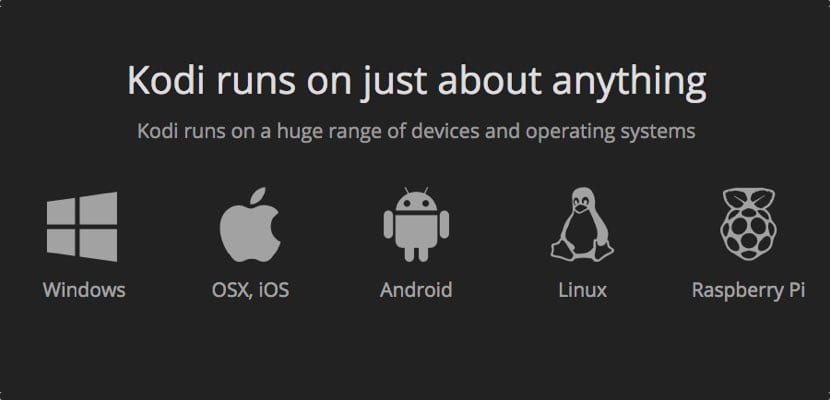
Коді має своє власна сторінка де ви можете отримати доступ до версій різних платформ. Ви побачите, що у вас є типовий розділ "Завантажити", і натиснувши на нього, ви отримаєте піктограми різних версій для різних платформ. У цьому випадку нас цікавить macOS.
У вас буде версія, рекомендована під час завантаження; інші версії, ймовірно, мають більш вдосконалену нумерацію, але вони перебувають у бета-фазі, і помилки постійні. Остання версія Mac становить близько 175 МБ.
Встановлення та дозволи
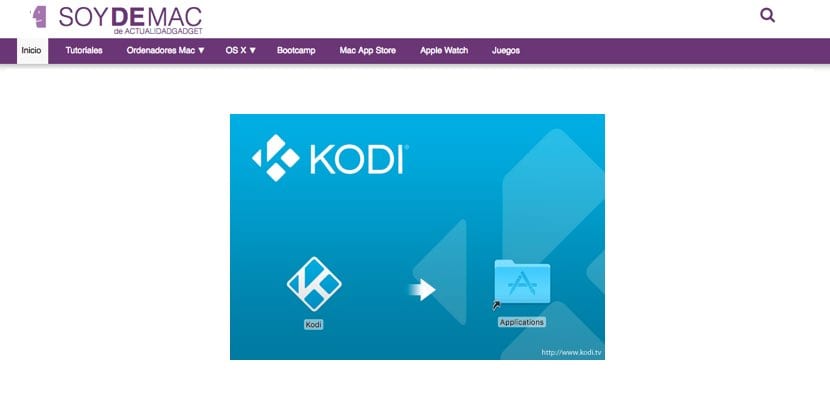
Після завантаження інсталяційного файлу, нам доведеться розмістити додаток всередині папки «Програми». Там він буде доступний для запуску, коли ми захочемо. Звичайно, вперше на екрані не з’явиться попередження, яке повідомляє нам, що ця програма від третіх сторін і що вона не має дозволів на запуск.
Нічого простішого, ніж піти "Системні налаштування" нашого Mac і введіть розділ "Конфіденційність та безпека". Там нам скажуть, що це не безпечна програма, і що ми даємо на це дозвіл. Коли ми запускаємо його знову, попереджувальне повідомлення з’явиться знову, але ми натискаємо «Все одно відкрити», і це відбуватиметься востаннє.
Попередні налаштування: змініть мову та де взяти вміст
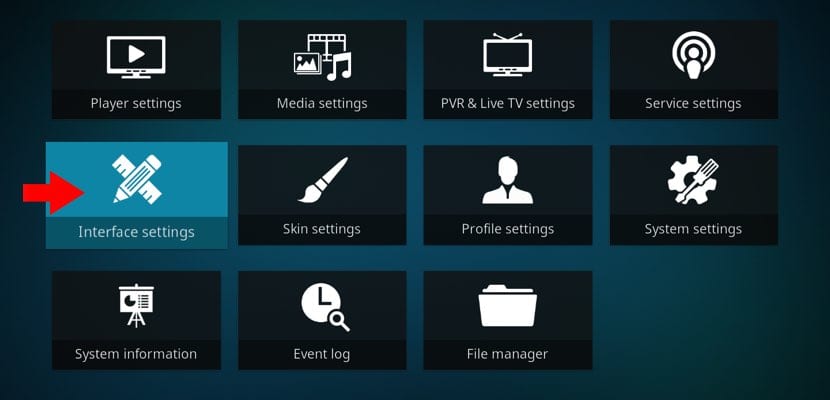
Перший раз, коли ми входимо в Kodi, це здивує нас, бо все це англійською мовою. Якщо ви добре розумієтесь на цій мові, не дотримуйтесь наступного. Якщо ви хочете викласти його іспанською - або іншою мовою -, перейдіть до налаштувань Kodi. Тобто: Налаштування> Налаштування інтерфейсу> Регіональні. Там ви можете вибрати як розкладку клавіатури, яку ви будете використовувати, так і мову, якою ви хочете, щоб відображалися всі параметри та меню Kodi.
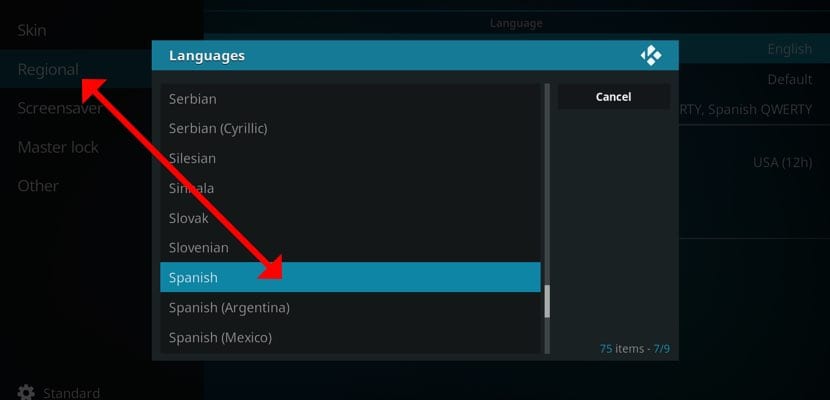
З іншого боку також ви повинні сказати Коді, де взяти вміст для показу. Тобто в усіх випадках (відео, зображення чи музика) вказуйте, де знаходяться папки, з яких можна отримати наш репертуар. У цьому випадку шлях, яким слід рухатись, буде - із зміною мови - Налаштування> Налаштування вмісту> Колекція. У першому розділі ми матимемо різні параметри для налаштування.
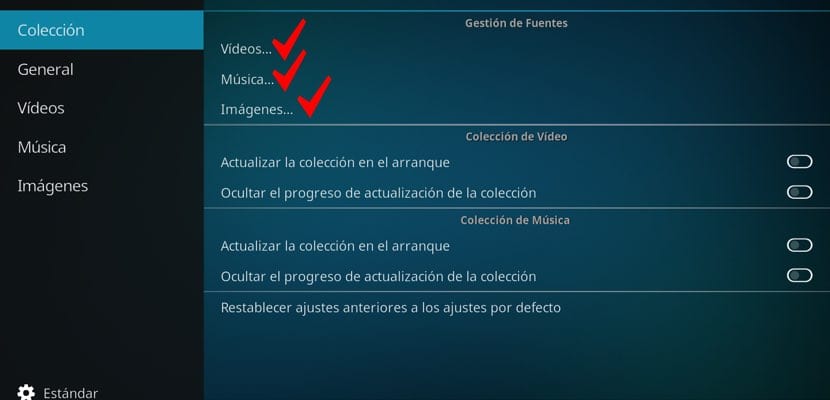
Встановлення доповнень або доповнень
Найкраще в Коді - це те, що це повністю настроюється. Окрім того, що ми можемо обирати вміст, який ми маємо, ми можемо робити це віддалено. І це де у дію входять відомі доповнення або аксесуари. Звичайно, це звучить для вас незаконно, і ви можете переглядати піратський вміст. Ну відповідь так і ні. Чому? Ну, тому що у Kodi є офіційні доповнення, які ми можемо завантажувати та встановлювати з самого мультимедійного центру; Інша справа, як ми вже вас попереджали, не є законною, тому ми не будемо про це говорити.
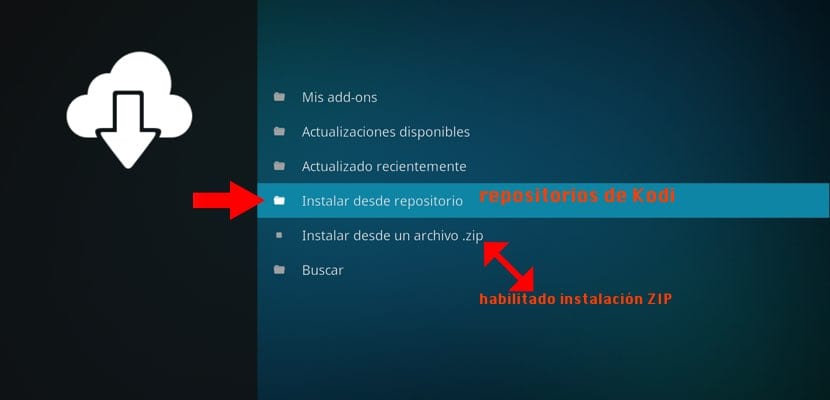
Щоб додати сховища Kodi, нам доведеться увійти в мультимедійний центр, перейти до лівого стовпця та натиснути на опцію Додатки. Опинившись всередині, ви побачите, що вгорі є три піктограми. Клацніть на першому з посилань на інсталяційні пакети. Там ти повинен вибрати "Встановити із сховища" а потім вирішіть, чи хочете ви це від відео, музики, зображень, погоди, програм тощо.
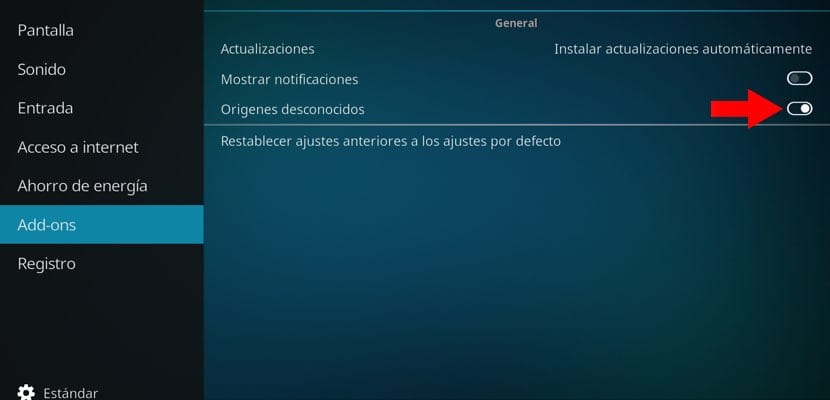
Ви також повинні це знати сховища можна встановити з ZIP-файлу. Тепер, щоб ця опція з’явилася, ми повинні її ввімкнути в налаштуваннях. Як Дуже просто: перейдіть до наступного шляху: Налаштування> Налаштування системи> Додатки> Невідомі джерела та ввімкніть цю останню опцію. При поверненні до налаштувань доповнення для встановлення сховищ ви побачите, що з'являється нова опція: "Встановити з ZIP-файлу". І з цим уже у вас буде ваш Mac готовий до відтворення вмісту на Kodi.
Я встановив його на mac mini, і відео працює повільно. На Android це працює нормально.
Перший!
Нічого, лише для підтримки форуму. Стаття мені сподобалась, пам’ятаю, я кілька років тому мав Коді на вікнах. Якби я знав, де знайти репозиторії для IPTV, навіть якщо це було платним 🙁